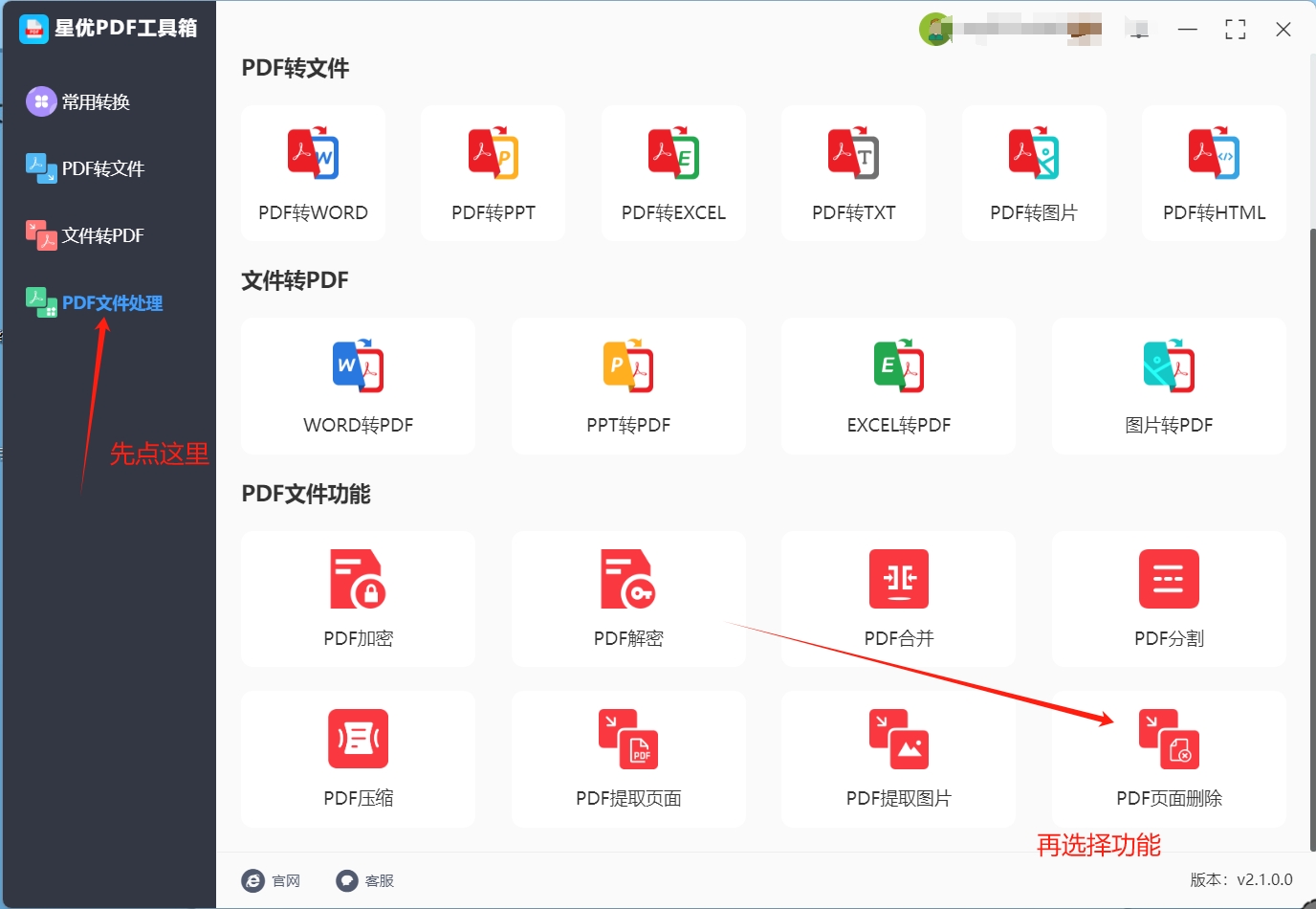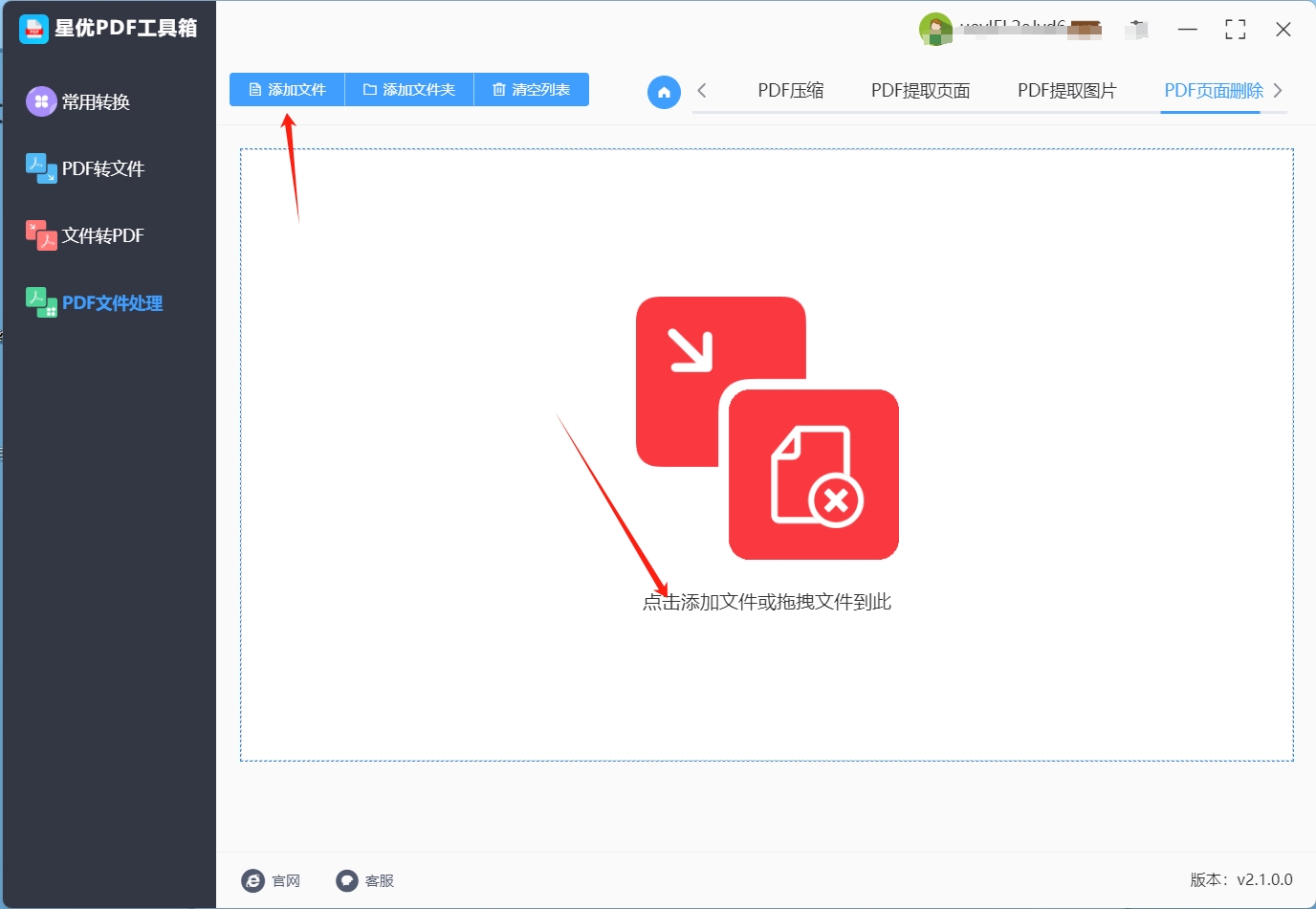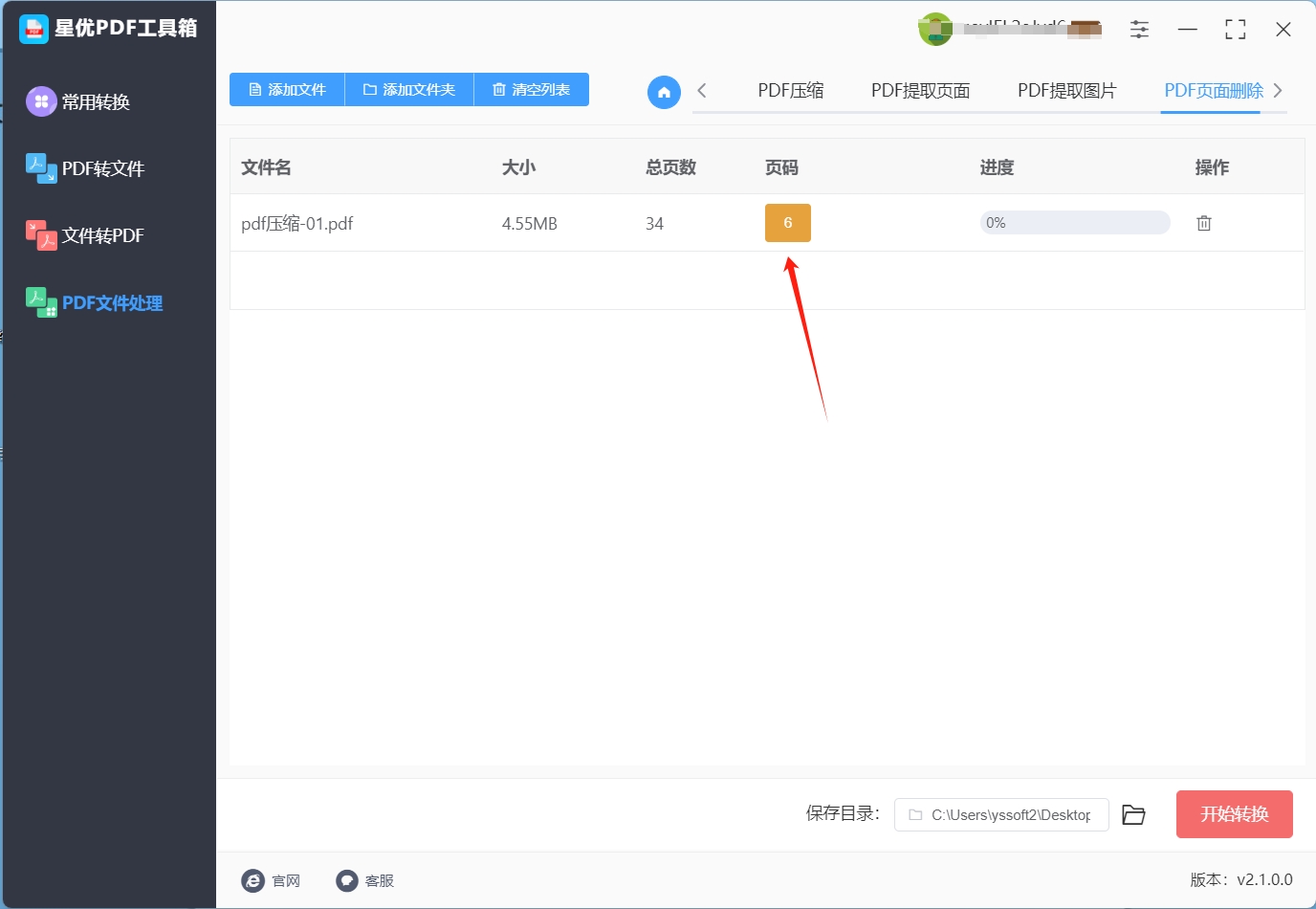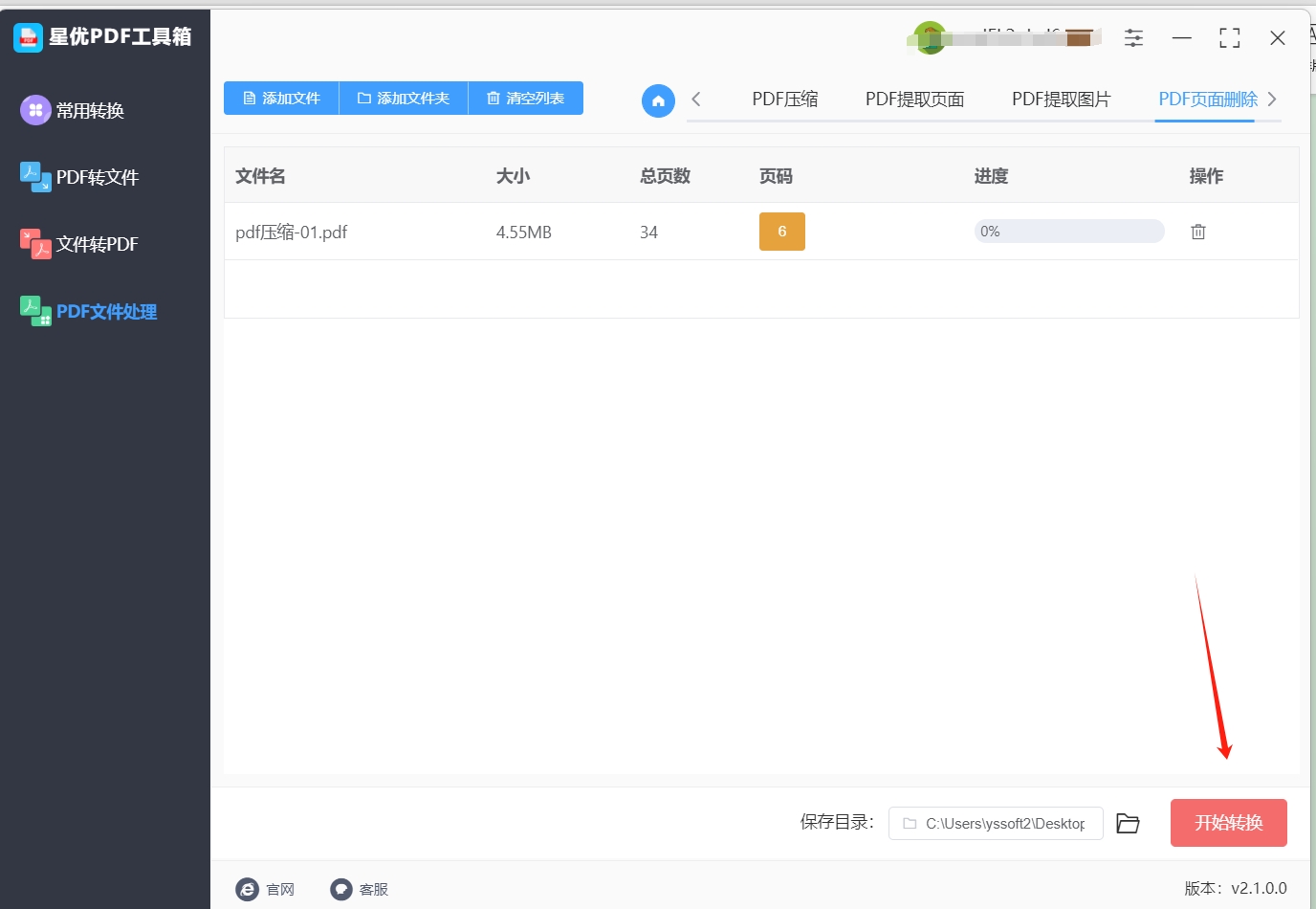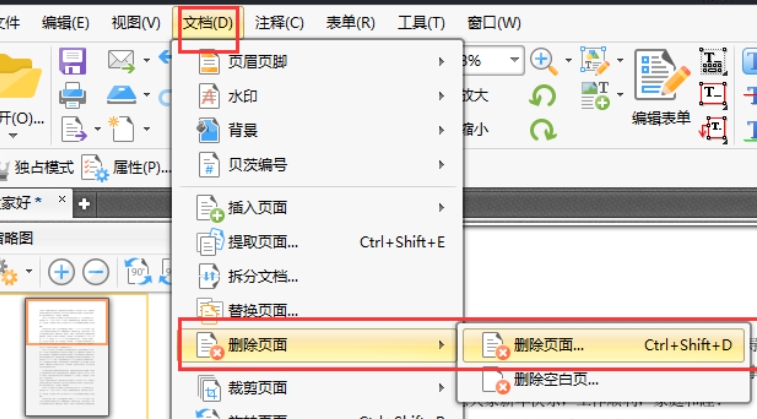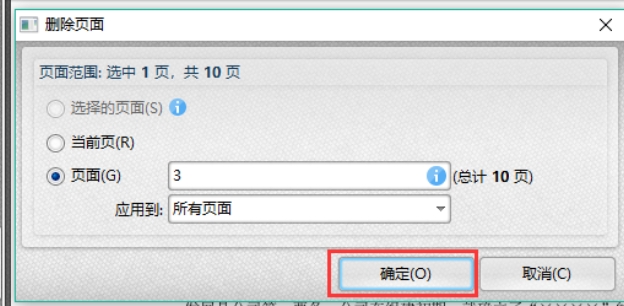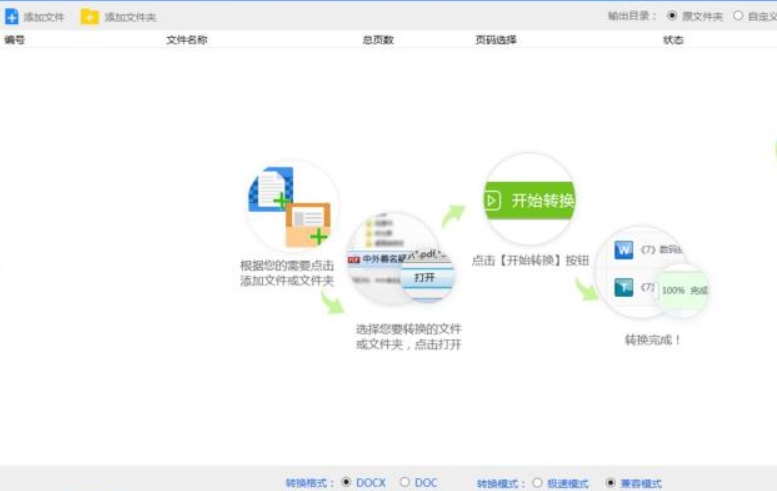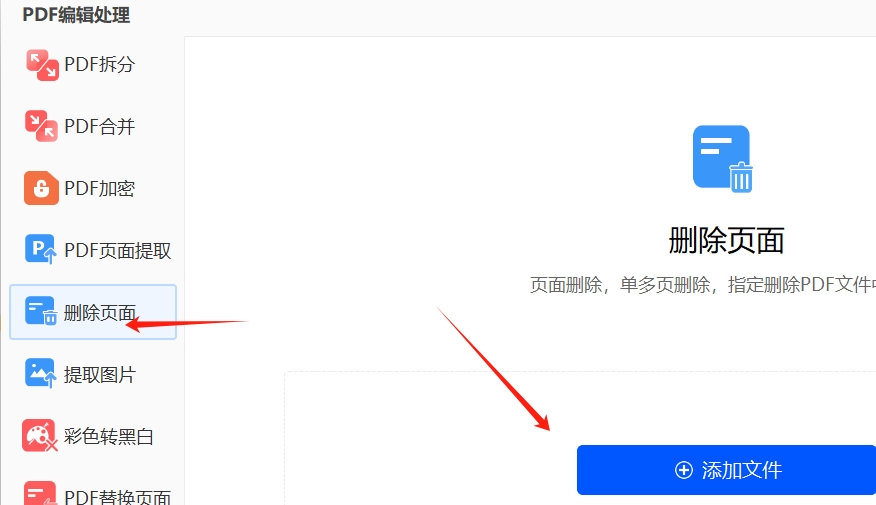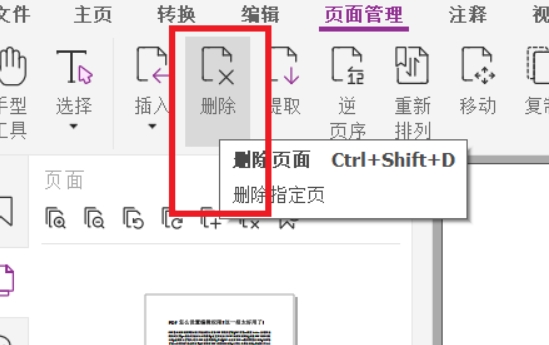怎么删除pdf中的某一页?大家平常在使用PDF的时候会不会感觉有的页面完全没有必要存在,如果我们保留这个页面的话不仅会让自己很心烦,还有可能带来一些坏处,首先就是影响阅读的连贯性,因为本身没必要存在的页面保留下来后,阅读的人总是会看到这个页面,但没有上下文的衬托,这个页面就会显得很突兀,然后多余的页面也会占用我们的存储空间,特别是如果这个页面还添加了很多图片或者多媒体文件的话,不删除它占用的存储空间会更多,最后保留页面也可能会让我们的机密泄露,比如这个页面有什么重要的内容需要删除掉,但是没有删除,很可能导致无法面对的后果。
综上所述,删除PDF多余的页面是大家一定要做的操作,这样做首先可以减少我们的文件大小,让我们保存PDF文件更加的方便,其次还可以提高文件整体的清洁度,让阅读人会看到更加舒服也更加的清楚,连贯性也会比较的强,最后删除页面还可以提高我们的工作效率,比如我们需要处理大量PDF文件的时候,不必要的页面直接删除就可以免去后续编辑的烦恼,非常的方便,那么我们应该如何去删除PDF多余的页面呢?下面是五种很常见的pdf删除页面方法,大家都来看看吧!

方法一:使用“星优PDF工具箱”删除pdf中的某一页
下载地址:https://www.xingyousoft.com/softcenter/XYPdf
步骤1:首先请大家务必将“星优PDF工具箱”软件下载下来,下载完成后将软件打开,打开软件后需要先在主界面左侧选择【pdf文件处理】选项。接着点界面右侧的【pdf页面删除】功能。
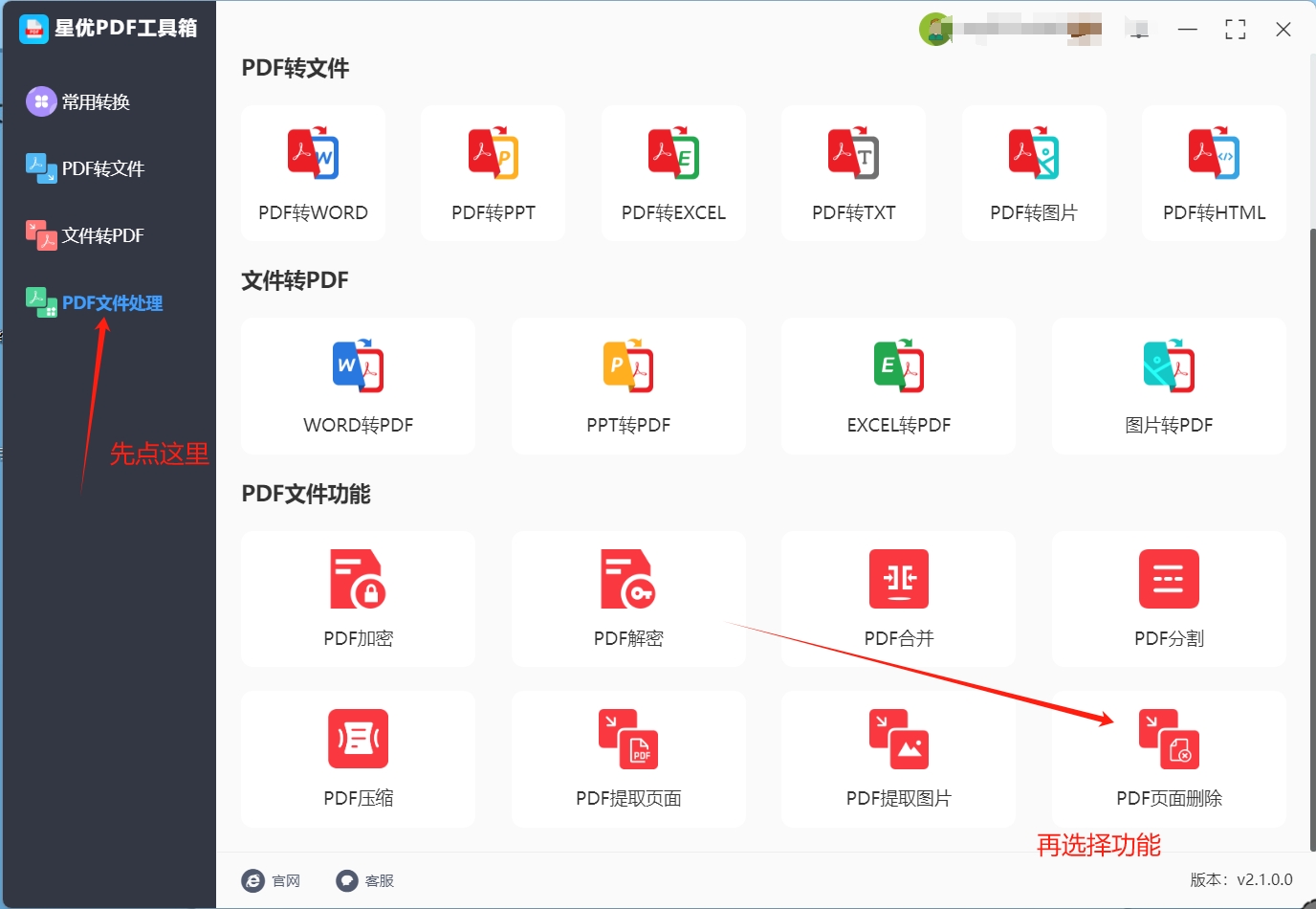
步骤2:上面两步操作完成后,需要点击操作页面左上角的【添加文件】按钮来选择并将想删除页面的pdf文件导入到软件中。
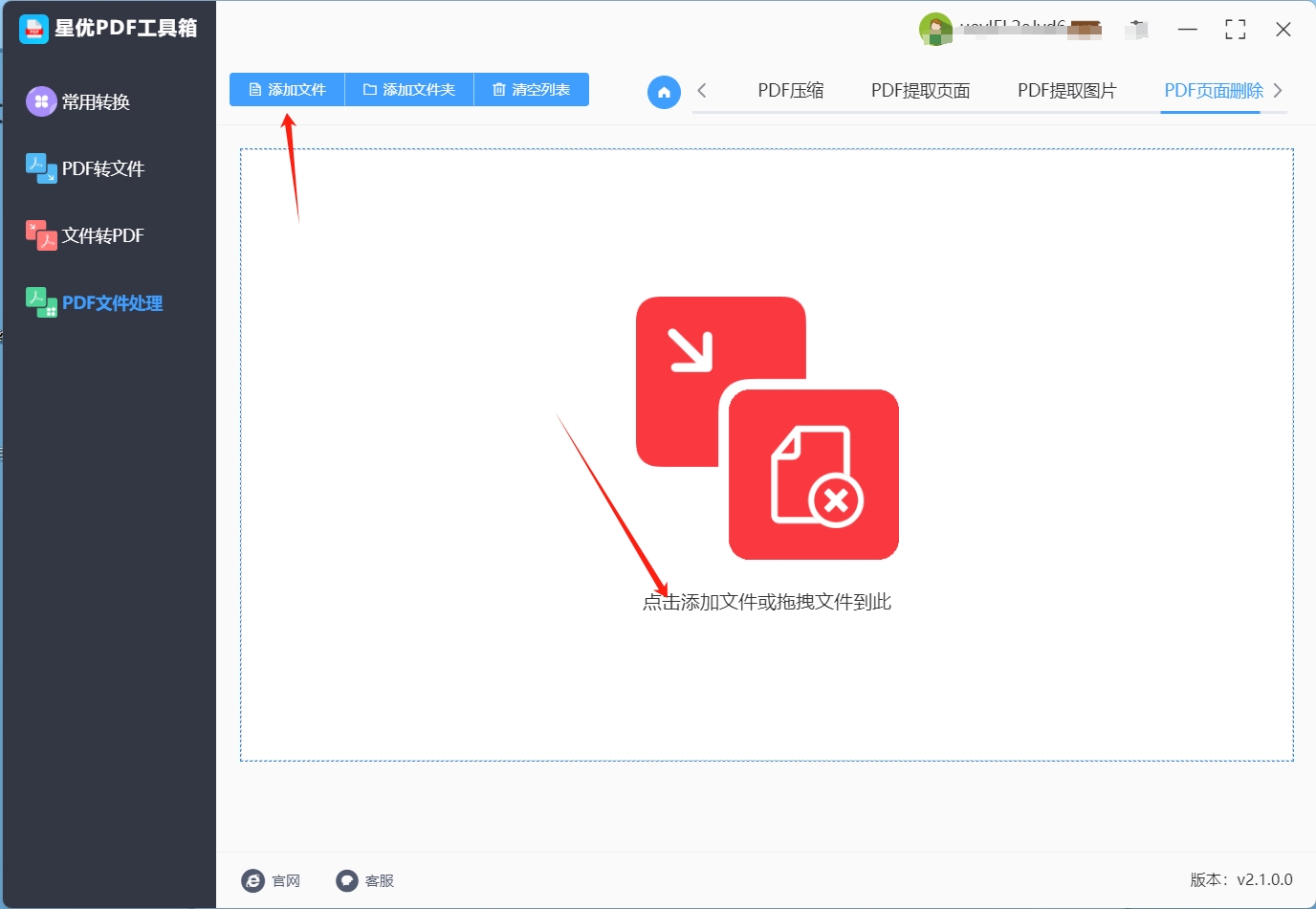
步骤3:pdf文件导入完成后,需要点击文件右侧的【全部页码】按钮,点击这个按钮就可以选择想要删除的页面。
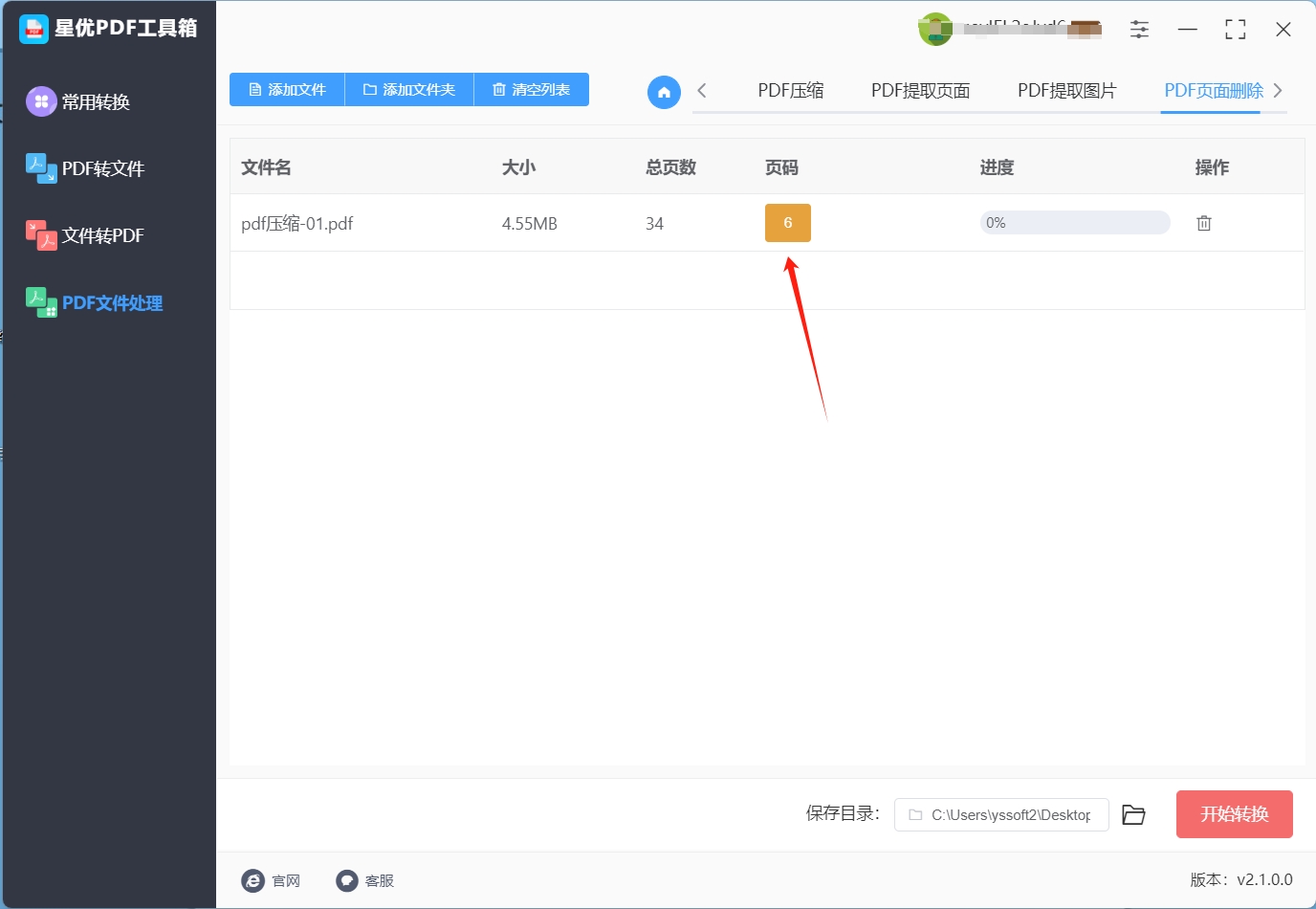
步骤4:选择好想要删除的页面后,请点击软件右下角的【开始转换】按钮来启动软件的页面删除程序。
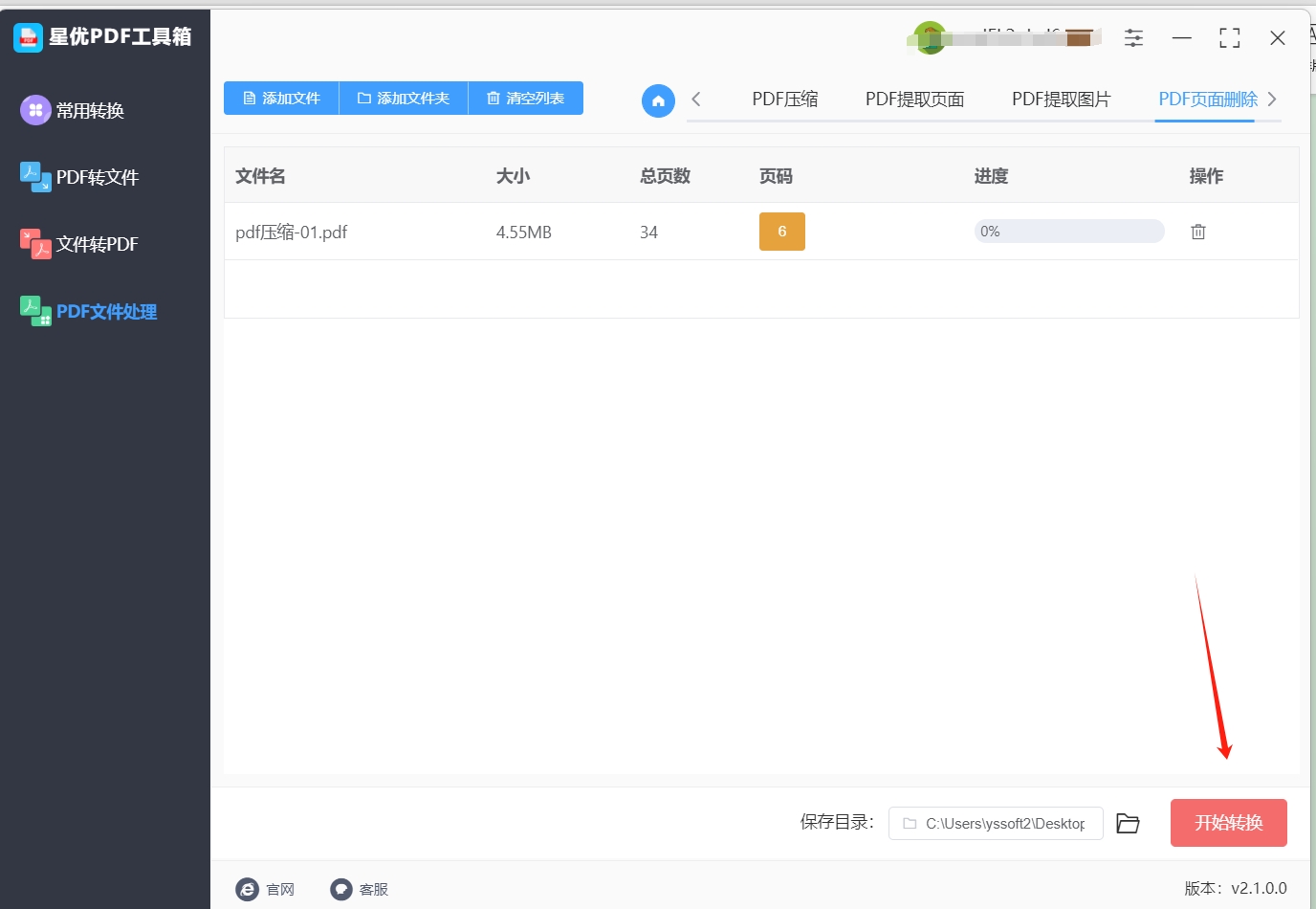
步骤5:当软件完成pdf页面删除操作后,会将软件的输出文件夹打开,此时大家可以在打开的文件夹中找到删除页面后的pdf文件。

方法二:使用“云朵PDF编辑器”删除pdf中的某一页
云朵PDF编辑器是一款功能全面且操作便捷的 PDF 编辑软件,它具备丰富的功能,能满足用户对 PDF 文件的多种编辑需求,其中删除 PDF 页面的操作十分简单,非常适合新手使用。
操作步骤
打开云朵PDF编辑器,点击软件界面左上角的 “文件” 选项,在弹出的下拉菜单中选择 “打开”,从电脑文件夹中找到需要编辑的 PDF 文件并打开。
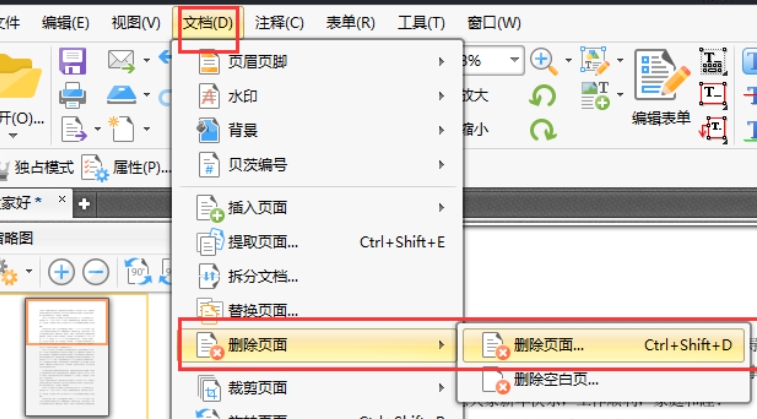
软件左侧会显示该 PDF 文件所有页面的缩略图。在这些缩略图中,找到需要删除的那一页,然后用鼠标右键点击该页面的缩略图。
在弹出的右键菜单中,选择 “删除页面” 选项。此时会弹出一个确认删除范围的窗口,点击 “当前页”,然后点击 “确定” 按钮,即可删除所选的那一页。
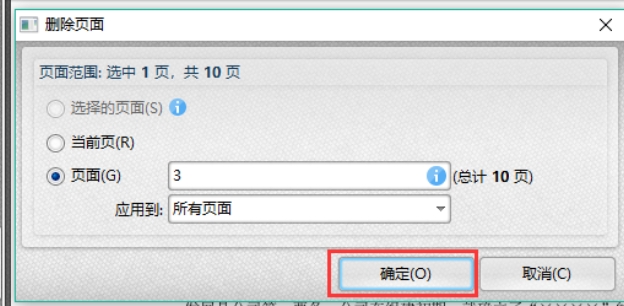
完成页面删除后,点击软件界面左上角的 “文件” 选项,在下拉菜单中选择 “另存为”,将编辑后的 PDF 文件保存到电脑指定位置。
方法三:使用“飞羽PDF 在线编辑大师”删除pdf中的某一页
飞羽PDF 在线编辑大师 是一款知名的在线 PDF 编辑工具,无需下载安装软件,只要有网络连接和浏览器即可使用。它的界面简洁直观,操作方便,提供了丰富的 PDF 处理功能,包括删除页面功能,适合偶尔需要处理 PDF 文件的新手用户。
操作步骤
选择工具
进入网站首页后,你会看到页面上陈列着各种PDF编辑工具选项。在众多工具中,仔细找到 “删除 PDF 页面” 工具选项,然后点击它。这一步操作将引导你进入专门用于删除PDF页面的操作界面,为后续“删除pdf中的某一页”做好准备。
上传文件
点击进入“删除 PDF 页面”操作界面后,会看到一个“选择文件”按钮。点击这个按钮,系统会弹出电脑的文件夹浏览窗口。在这个窗口中,你需要从电脑文件夹里找到需要删除页面的 PDF 文件。如果你已经提前将该文件整理到特定文件夹中,那么可以快速定位;若文件较为分散,可能需要花费一些时间查找。找到目标文件后,用鼠标选中它,接着点击窗口右下角的“打开”按钮,文件便开始上传到飞羽PDF在线编辑大师网站。
选择要删除的页面
当文件上传完成后,页面会自动展示该 PDF 文件所有页面的缩略图。这些缩略图以直观的方式呈现了PDF文件的每一页内容,方便你快速定位到要删除的页面。在这些缩略图中,仔细查找你想要删除的那一页。找到后,点击该页面缩略图右上角的 “垃圾桶” 图标。点击后,该图标可能会有颜色变化或者出现一些提示效果,表明该页面已被标记为待删除状态,也就完成了“删除pdf中的某一页”操作里关键的选择步骤。
处理并下载文件
在标记好要删除的页面后,点击“应用更改”按钮。此时,飞羽PDF在线编辑大师网站会开始处理删除页面的操作。在处理过程中,页面可能会有相应的提示或者加载动画,让你知道网站正在进行操作。
通过以上步骤,借助飞羽PDF在线编辑大师,你可以轻松实现“删除pdf中的某一页”的操作,高效地完成PDF文件的编辑任务。
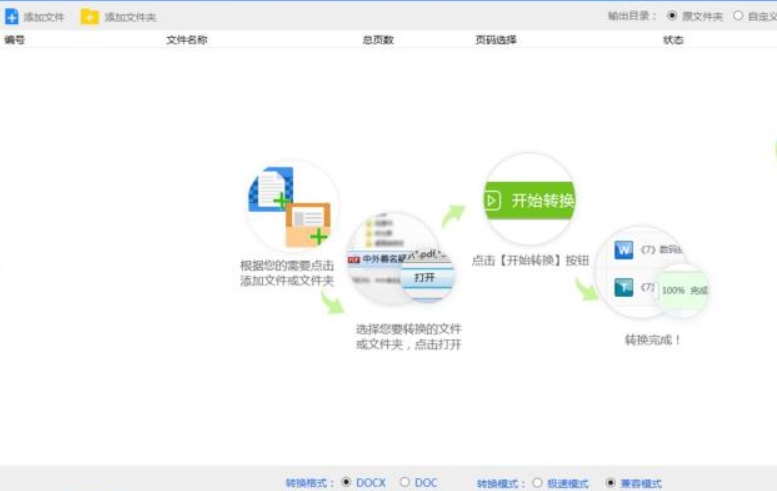
方法四:使用“多米智能办公助手”删除pdf中的某一页
多米智能办公助手集多种办公功能于一体,是一款综合性的办公软件。它的强大之处在于可以应对各种复杂的办公场景。对于需要频繁与PDF文件打交道的用户来说,常常会遇到需要删除PDF中某一页的情况,比如文档中存在错误页面、多余页面或者重复页面等。而多米智能办公助手不仅能够轻松实现单份PDF文件中某一页的删除,还支持批量处理多个PDF文件的页面删除操作。这对于需要处理大量PDF文件的办公人员、学生或者专业人士来说,无疑是节省时间和精力的利器。
操作步骤
进入相关功能模块
打开多米智能办公助手软件后,映入眼帘的是其简洁且清晰的操作界面。在众多的功能选项中,用户需要找到并选择【PDF处理】这一模块。点击进入【PDF处理】模块后,会看到一系列与PDF文件处理相关的功能选项,其中就有【删除页面】选项。点击【删除页面】,软件便会进入专门用于删除PDF页面的操作界面。
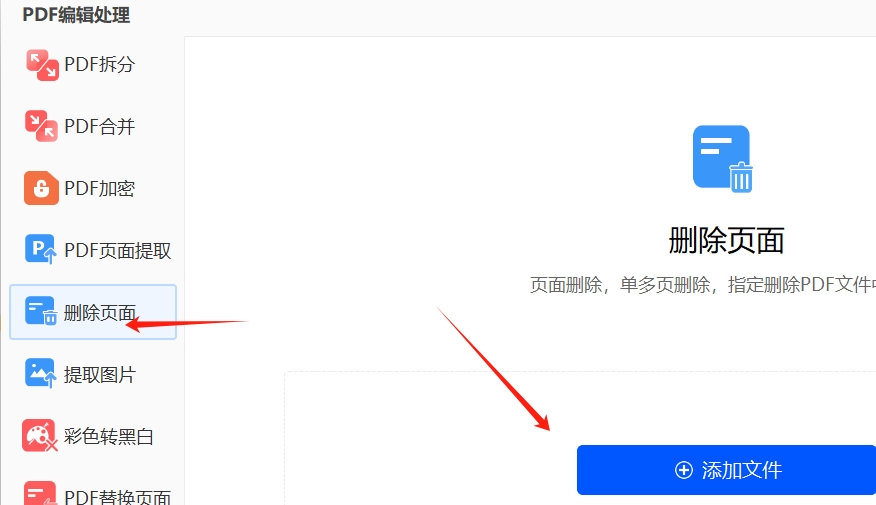
上传文件并选择删除方式
在进入删除页面的操作界面后,用户首先要做的就是上传需要处理的PDF文件。点击界面上的文件上传按钮,系统会弹出文件选择窗口,用户可以在自己的计算机硬盘中浏览并找到需要处理的PDF文件。如果需要批量处理多个PDF文件,只需在文件选择窗口中按住Ctrl键(Windows系统)或者Command键(Mac系统)依次点击多个文件,然后点击“打开”按钮,这些PDF文件就会被上传到软件中。
上传文件成功后,接下来需要选择删除方式。软件提供了三种删除方式供用户选择,分别是单页删除、连续页删除和非连续页删除。
单页删除:如果用户只需要删除PDF文件中的某一页,比如第5页,那么选择单页删除方式,然后在输入框中输入要删除的页码“5”即可。
连续页删除:当需要删除连续的几页时,例如要删除第3页到第7页,选择连续页删除方式,在输入框中输入“3 - 7”,软件就会自动识别并删除这连续的几页。
非连续页删除:若要删除的页面不连续,比如要删除第2页、第6页和第9页,选择非连续页删除方式,在输入框中输入“2,6,9”,软件会按照输入的页码依次删除相应的页面。

开始处理并保存文件
在选择好删除方式并输入相应的页码后,用户就可以点击【开始处理】按钮。多米智能办公助手会立即对上传的PDF文件进行处理,按照用户设定的删除方式和页码删除相应的页面。处理过程可能会根据文件的大小和数量有所不同,但软件会在界面上显示处理进度,让用户实时了解处理情况。
当处理完成后,软件会提示用户保存处理后的文件。用户可以点击保存按钮,在弹出的保存窗口中选择文件的保存路径和文件名,然后点击“保存”,处理后的PDF文件就会被保存到指定的位置,方便用户后续的使用和查看。
通过以上详细的操作步骤,用户可以利用多米智能办公助手轻松完成“删除pdf中的某一页”的操作,无论是单份文件还是批量文件,都能高效、准确地处理,充分发挥该软件的强大功能。
方法五:使用“Wondershare PDF Editor”删除pdf中的某一页
Wondershare PDF Editor是一款功能全面且强大的PDF编辑工具,广泛应用于日常文档管理和编辑工作中。它不仅支持删除PDF中的某一页,还提供了许多其他编辑功能,如添加注释、合并多个PDF文件、拆分PDF文件、调整页面顺序、插入图片或文本等。这些功能使得Wondershare PDF Editor成为一款非常适合个人和团队使用的专业工具,尤其对于需要频繁处理PDF文件的用户来说,十分方便。
主要功能:
删除PDF中的某一页:直接从PDF文档中移除不需要的页面,简化文件结构。
添加注释和标注:可以在PDF中添加文本框、突出显示、批注、图形等,便于文件的沟通和分享。
合并与拆分:轻松合并多个PDF文件,或根据需求拆分单个PDF文件。
编辑文本与图片:修改PDF中的文字内容,或者插入、删除图片,使文档内容更加灵活。
密码保护与签名:支持给PDF文件设置密码保护,或添加电子签名,确保文件安全性。
操作步骤:
导入PDF文件:
启动Wondershare PDF Editor后,点击主界面的“打开文件”按钮,选择你需要编辑的PDF文件并打开它。
选择“页面”工具栏中的“删除页面”功能:
在打开的PDF文件中,点击顶部工具栏中的“页面”选项卡。这个选项卡包含了所有与页面操作相关的功能。在下拉菜单中选择“删除页面”功能。

选择需要删除的页面:
你可以在页面缩略图视图中查看整个PDF文档的结构,选择你要删除的页面。Wondershare PDF Editor支持一次删除单个或多个页面,可以通过按住Ctrl键来多选页面,确保删除你不需要的所有页面。
点击删除:
选定页面后,点击右上角的“删除”按钮。系统会弹出确认对话框,提醒你是否确定删除。点击“确定”后,所选页面将被永久删除。
保存更改后的PDF文件:
删除页面后,不要忘记保存你的文件。点击左上角的“文件”按钮,选择“保存”或“另存为”来保存更改后的文件。如果你选择“另存为”,可以为修改后的文件命名并选择保存位置,以便保留原始文件和编辑后的版本。
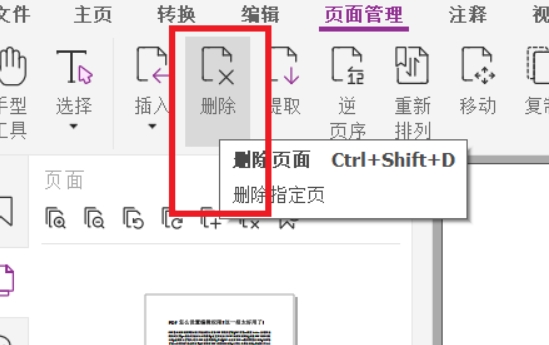
删除PDF页面并非只是简单地去掉一些不必要的内容,更是一种精细化文件管理的体现,在各种工作和学习场景下,这项功能都能发挥着重要的作用,然而,在执行删除PDF页面这一操作时,我们也需要注意一些要点,首先,在进行删除操作之前,务必要进行仔细的确认,确保不会误删重要页面,一个不小心,可能会导致信息丢失或工作受阻,其次,最好在删除之前保存原始文件的备份,以防止意外情况的发生,这样即使出现问题也能及时恢复数据,最后,在进行删除PDF页面的操作时,务必要遵守法律规定和相关规范,避免违反任何法律法规,确保操作的合法性和规范性。到这里今天这篇“怎么删除pdf中的某一页?”就结束了,大家在删除pdf的某一页时也要注意上面这些问题哦!